第五天
加载环境模型
Step 1
将Assets/Prefabs/Level Prefab拖入inspector窗口后保存。
Step 2 调整角色的起始位置
选中John,将inspector窗口中Transform组件的position属性设为(-9.8, 0, -3.2)后保存。
光效
环境照明
灯光是营造环境气氛的关键,在Unity中每个场景都会默认创建Directional Light对象,另外在此场景中还有一系列额外的灯光包含于Level Prefab对象中。
设置 Directional Light
在Inspector窗口中打开Color picker window

将其设为(225, 240, 250)
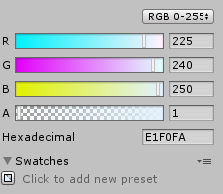
光强设为2, Realtime Shadows栏中 Resolution设为Very High Resolution,Bias 和 Normal Bias设为i0.01,Rotation 设为(30, 20, 0)后保存。
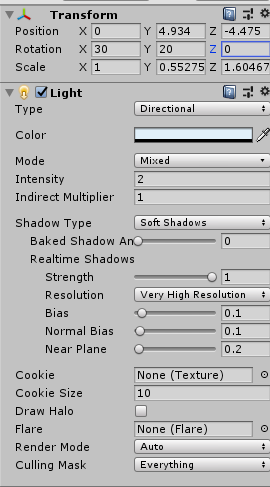
创建全局照明光映射效果(Create a Global Illumination Lightmapping Effect)
在Unity中有两种照明帮助你模拟真实的世界
直接照明:来自一个特定的发光对象,比如太阳。
间接照明:光源光在物体表面发生反射时产生的附加照明。
图片来源
没有照明(左) 只有直接照明(中) 全局照明(右)

打开lighting窗口
取消Realtime Global Illumination 和Baked Global Illumination 的选中
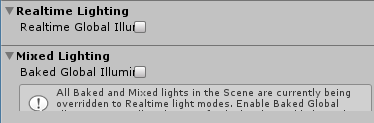
设置Skybox Material为None

设置Environment Lighting Source为Gradient.渐变

渐变分为
Sky:控制来自上方的环境光
Equator:控制来自水平的光
Ground:控制来自下方的光
渐变相当于一个大球包围着你的场景
将其值分别设为 (170, 180, 200), (90, 110, 130),(0, 0, 0)后保存
添加导航网格
定义
导航网格是一块看不见的供所选的游戏对象移动的区域。
Setp 1 将游戏对象置为静态
Hierarchy 窗口中选中Level对象,在inspector窗口中勾选Static

弹窗选择YES
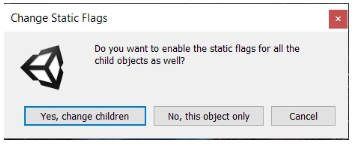
有一点,Level中的Ceiling Plane对象被设计用来投射影子,如果它是静态的话鬼魂将会在天花板上走,虽然听起来很酷但在这个游戏中将会不起作用,所以在Level的子对象中找到CeilingPlane对象,禁用它的Static选项。保存
Setp 2 创建导航网格
打开Window /AI /Navigation

选择Bake栏

改变Agent Radius 为0.25后点击右下角的Bake按钮。保存

总结
敌人单位能够在这个环境中游荡了,下一步是得到相机移动和添加后置处理效果。






















 1005
1005











 被折叠的 条评论
为什么被折叠?
被折叠的 条评论
为什么被折叠?








